Creazione di una rappresentazione della vista
Novità: 2023.2
- Definire le caratteristiche di visualizzazione dell'assieme preferire da conservare nella rappresentazione della vista.
- Nella sezione superiore del browser, selezionare il nodo Rappresentazioni per espanderlo, fare clic con il pulsante destro del mouse sul nodo Vista, quindi selezionare Nuovo.
Al browser viene aggiunto un nuovo nodo RapVista, nidificato sotto il nodo Vista. Come indica il segno di spunta, essa diviene la rappresentazione della vista attiva. Viene aggiunto un numero al nodo Vista.
- Selezionare il nome della vista per attivare la casella di modifica.
- Fare clic con il pulsante destro del mouse sulla rappresentazione della vista e selezionare dall'elenco di opzioni seguente per impostare gli attributi:
- Copia: duplica la rappresentazione della vista corrente per renderla attiva. Al nome viene aggiunto il numero incrementale.
- Copia in stato modello: crea una configurazione Stato modello che mantiene i componenti visibili nella distinta componenti. I componenti invisibili vengono eliminati e non partecipano alla distinta componenti né vengono caricati in memoria.
- Blocca: impedisce modifiche alle caratteristiche di visualizzazione della rappresentazione della vista. I componenti aggiunti successivamente al blocco della vista non sono visibili quando la vista è attiva.
- Vista inquadratura
 Salva inquadratura corrente: salva la posizione corrente dell'inquadratura e disattiva il comando Salva automaticamente inquadratura.
Salva inquadratura corrente: salva la posizione corrente dell'inquadratura e disattiva il comando Salva automaticamente inquadratura.
- Vista inquadratura
 Ripristina inquadratura salvata: ripristina l'ultima posizione salvata dell'inquadratura.
Ripristina inquadratura salvata: ripristina l'ultima posizione salvata dell'inquadratura.
- Vista inquadratura
 Salva automaticamente inquadratura: attiva il salvataggio automatico della posizione dell'inquadratura corrente alla chiusura della rappresentazione della vista.
Salva automaticamente inquadratura: attiva il salvataggio automatico della posizione dell'inquadratura corrente alla chiusura della rappresentazione della vista.
- Tutti gli elementi visibili: attiva la visibilità dei componenti.
- Tutto nascosto: disattiva la visibilità dei componenti.
- Centro contenuti visibile: attiva la visibilità di tutti i componenti del Centro contenuti. Disponibile solo per la rappresentazione della vista attiva.
- Centro contenuti nascosto: disattiva la visibilità di tutti i componenti del Centro contenuti. Disponibile solo per la rappresentazione della vista attiva.
Nota: Le opzioni di visibilità del Centro contenuti sono valide per i componenti memorizzati nel Centro contenuti o all'interno dei percorsi delle librerie di progetto.
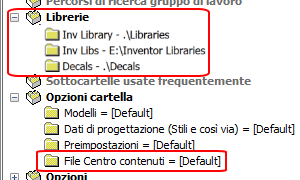
Pack and Go non posiziona i componenti del Centro contenuti in una di queste posizioni. Di conseguenza, tali componenti del Centro contenuti non rispondono alle opzioni di visibilità.
- Rimuovi sostituzioni aspetto: ripristina l’aspetto di default di tutti i componenti.
Modifica di una rappresentazione della vista
Utilizzare Modifica rappresentazioni vista per aggiungere o rimuovere i componenti dalle rappresentazioni della vista.
- Nel browser dell'assieme, selezionare Rappresentazioni, Vista per espandere la finestra, fare clic con il pulsante destro del mouse sulla rappresentazione vista desiderata e selezionare Attiva.
- Modificare la visualizzazione dei componenti.
- Salvare il file.
Ripristino di una rappresentazione della vista
Ripristinare una rappresentazione della vista per applicare una rappresentazione della vista con nome ad un file di assieme. La visualizzazione viene reimpostata alla configurazione salvata nella rappresentazione della vista. Tutte le modifiche apportate all'assieme dal salvataggio della rappresentazione della vista saranno applicate alla vista.
- Nel browser dell'assieme, selezionare Rappresentazioni e quindi Vista per espandere. Selezionare la rappresentazione della vista.
- Fare clic con il pulsante destro del mouse sulla rappresentazione della vista e selezionare Attiva.